이번시간에는 네이트온 메신저 다운로드 및 설치방법에 대해 알아본다. 약 2010년경에는 PC 메신저하면 네이트온이 대세이던 시절이 있었다. 2010년 스마트폰이 점점 보급화되면서 카카오톡이 급성장했지만 PC로는 사용이 불가능하여, 그래도 네이트온 사용자는 그대로 유지가 됐다. 하지만 2015년쯤, 카카오톡 PC버전이 출시되면서, 네이트온을 사용하던 많은 사용자들이 PC 카톡으로 대거 이동하게 되었다.

하지만 PC카톡을 사용하지 않거나, 네이트온의 추억이 많은 사용자들은 여전히 네이트온을 많이 사용한다.
특히 직원수가 10~100명 정도 되는 영세한 규모의 기업은 사내 인트라넷이나 서버가 없는 경우가 있기 때문에,
무료로 사용할 수 있는 네이트온 메신저를 업무용 메신저로 사용하는 경우가 많다.
각설하고, 그럼 지금부터 네이트온 메신저를 다운로드받고 설치하는 방법을 알아보겠다
네이트온 메신저 다운로드 & 설치방법
1) 먼저 네이트온 공식 홈페이지에 접속한다
네이트온 : 함께하는 일이 쉬워진다
편리한 메신저는 기본, 새로운 모습으로 변신한 네이트온과 만나보세요.
nateonweb.nate.com
2) 그럼 아래와 같은 화면이 나올텐데, 자신에게 맞는 OS를 선택한다, 보통은 Windows 사용자가 많을 것이다

3) 그럼 아래와 같이, 이 형식의 파일은 컴퓨터를 손상~~ 과 같은 경고창이 뜰 수 있는데, 무시하고 [계속]을 클릭한다
혹시 이게 왜 뜨는지 궁금하다면 아래 포스팅을 참고해보시라
▶ 이 형식의 파일은 컴퓨터를 손상시킬 수 있습니다, 이거 왜 뜨는 걸까?

4) 다운로드받은 네이트온 설치파일을 실행시킨다

5) 그럼 아래와 같은 경고창이 뜰 수 있는데, 이 또한 무시하고 [실행]을 누른다
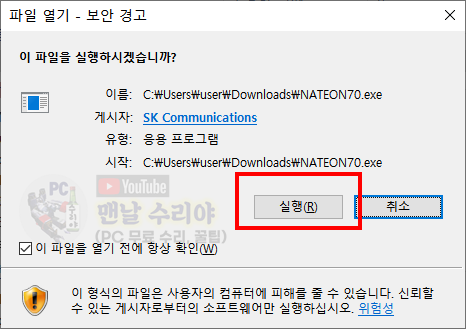
6) 이제 설치를 쭉 진행한다. 계약의 동의 후 [다음] 클릭

* 아 참고로 필자는 현직 엔지니어로, 10년 이상의 PC 노하우를 블로그, 유튜브로 올리고 있다.
PC 관련 문의를 100% 무료로 도와드리니까, 아래 SNS를 활용해보시기 바란다.
7) 해당 항목 선택 확인 후, 설치 클릭
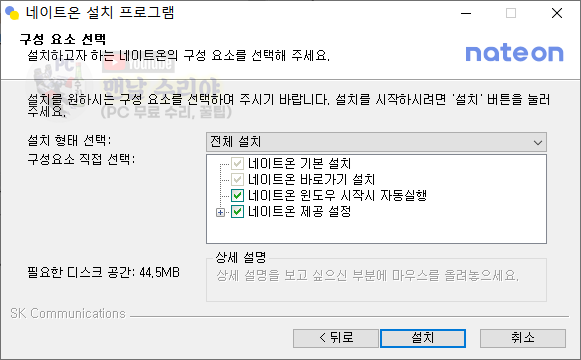

8) 여기서 다음을 누르지 마시라.
네이트온과 관련없는 터보 클리너라는 프로그램이 추가적으로 설치되는 부분이므로 [취소]를 누른다.

8-1) 혹시 [다음]을 눌러서 아래 화면까지 들어갔다더라도, [설치]를 안누르고 [취소]를 누르면 된다



9) 네이트온 설치가 모두 완료되면 아래와 같은 화면이 나타난다

10) 이제 네이트온 계정을 입력하여 로그인한다.

'Software 사용 꿀팁 > 유용한 프로그램' 카테고리의 다른 글
| 이지 pdf 에디터 3.0 무료 다운로드 (무료 PDF 편집 프로그램 ezPDF 3.0) (0) | 2020.11.19 |
|---|---|
| 곰믹스 프로 다운로드 (무료 설치방법, 사용방법) 무료 동영상 편집 프로그램 (0) | 2020.11.19 |
| KM 플레이어 무료 다운로드 (KM 플레이어 설치파일 다운받기) (0) | 2020.11.10 |
| 오토마우스 프로그램 다운로드 (오토클릭 마우스 자동클릭 사용법) (2) | 2020.11.10 |
| 고클린 무료 다운로드 (고클린 설치부터 사용방법까지) (0) | 2020.11.10 |










댓글